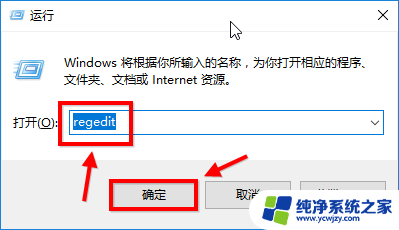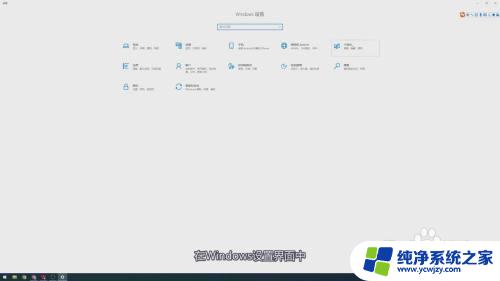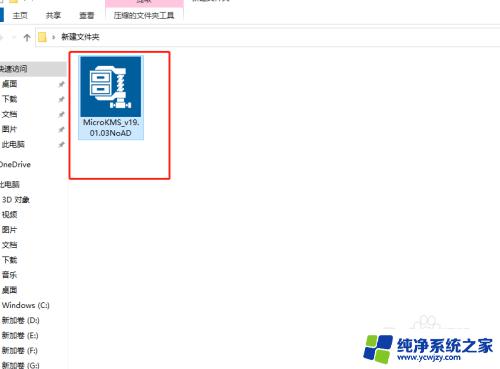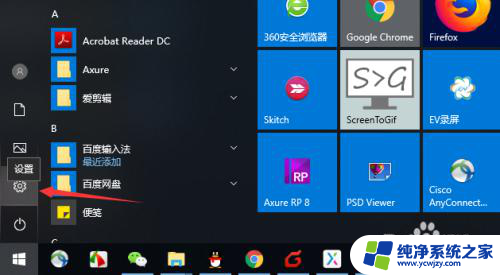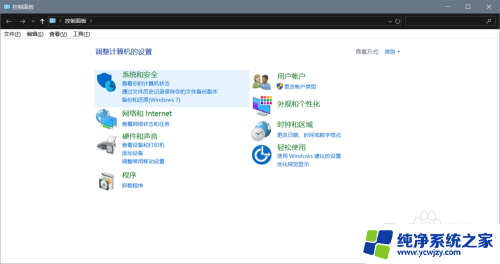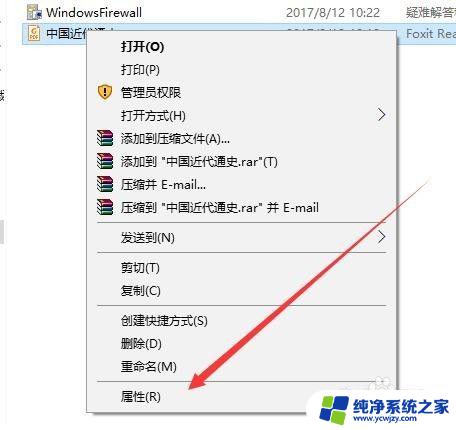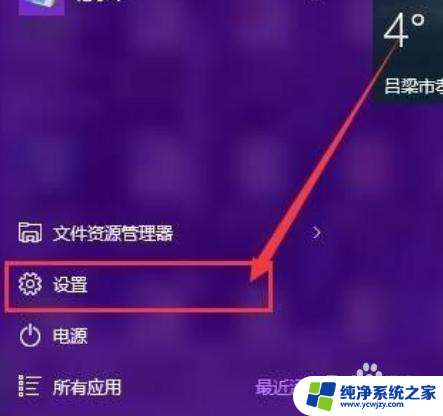win10不支持绿色版软件 Win10如何设置绿色版软件为默认打开方式
更新时间:2023-07-26 16:44:04作者:xiaoliu
随着Windows 10操作系统的升级,许多用户发现使用绿色版软件时出现了问题,绿色版软件通常不需要安装,可以直接运行,这在一定程度上提高了用户的使用体验。而现在Win10不支持绿色版软件,这让许多用户感到不便。幸好我们可以通过设置来将绿色版软件作为默认打开方式,让其在Win10中正常使用。下面我们来看看具体的设置方法。
操作方法:
1.打开控制面板->程序。选择“始终使用指定的程序打开某种文件类型”
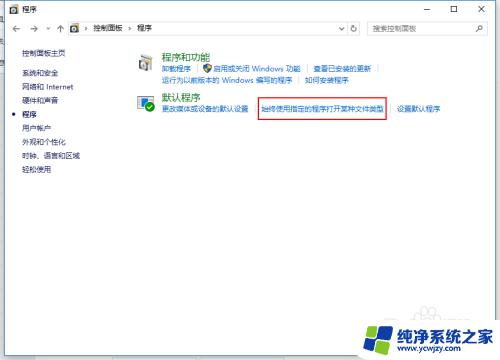
2.选中你要修改默认程序的文件类型。此处要修改的是.pdf文件。选择更改程序
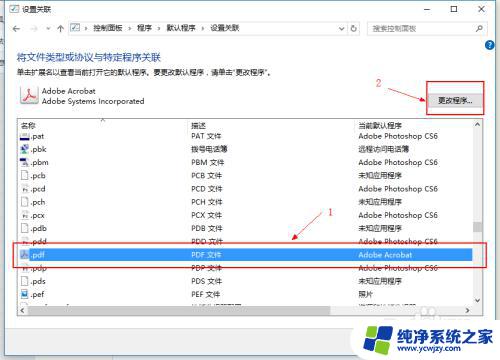
3.选择“在这台电脑上的”
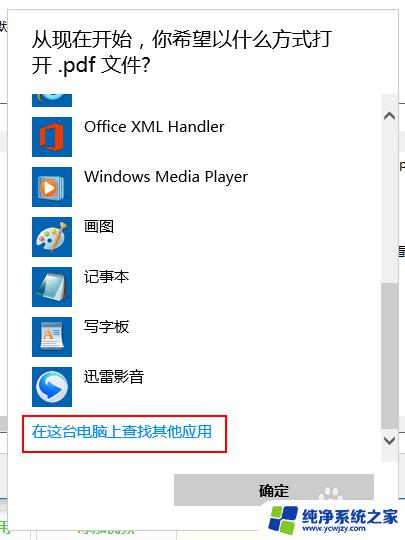
4.找到你要选择的绿色版软件的安装路径,选中打开应用程序对应的文件,一般是.exe文件。点击打开,设置就成功了
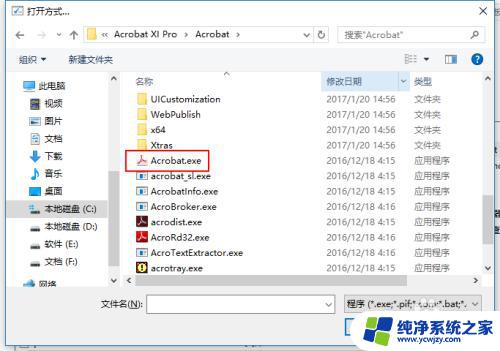
5.双击一个.pdf文件打开,系统会提示你“是否要使用acrobat作为默认程序”。选择“总是用此程序打开此类型文件”,确定。享受你的绿色版软件便捷之旅吧!
以上就是Win10不支持绿色版软件的所有内容,如果您有任何疑问,请参考我的步骤进行操作,希望这对您有所帮助。